PPT背景音乐从头播到尾的方法
时间:2023-02-24 11:59:05作者:极光下载站人气:471
很多小伙伴都喜欢使用PPT程序来对演示文稿进行编辑,因为在PPT中我们可以给幻灯片添加图片、表格或是视频等内容,还可以给幻灯片设置背景音乐,让我们在演讲时得到更好的效果。有的小伙伴在给幻灯片添加背景音乐时,经常会遇到音乐中断的情况,其实想要让音乐循环播放直到我们关闭PPT是一件很简单的事,我们只需要选中插入的音乐图标,然后在音频工具中点击“播放”选项,最后再在子工具栏中将“循环播放,直到停止”选项进行勾选即可。有的小伙伴可能不清楚具体的操作方法,接下来小编就来和大家分享一下PPT背景音乐从头播到尾的方法。
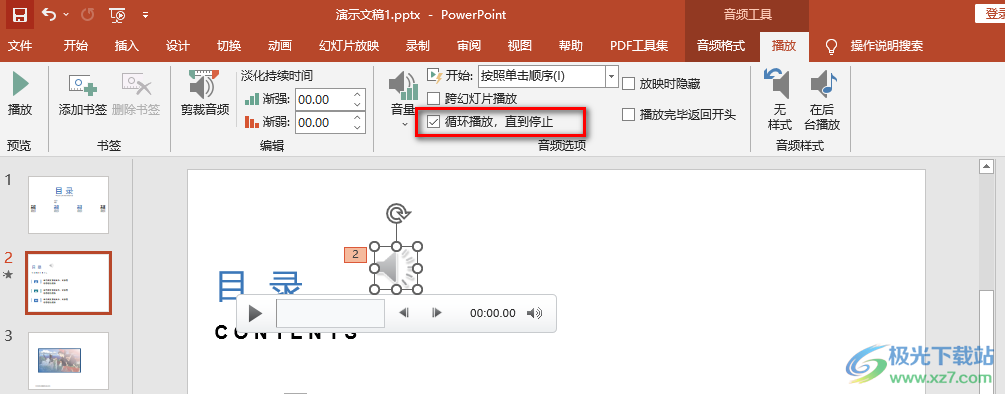
方法步骤
1、第一步,我们先在电脑中找到一个演示文稿,右键单击该文档,打开“打开方式”选项,再选择“powerpoint”选项
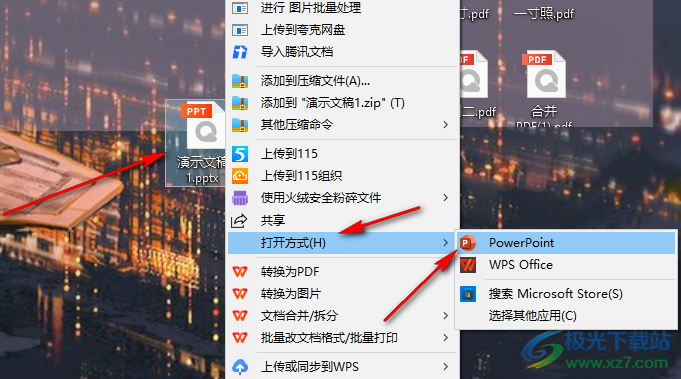
2、第二步,进入PPT页面之后,我们打开一页幻灯片,然后在工具栏中打开“插入”工具,再在子工具栏中打开“音频”选项并选择“PC上的音频”选项
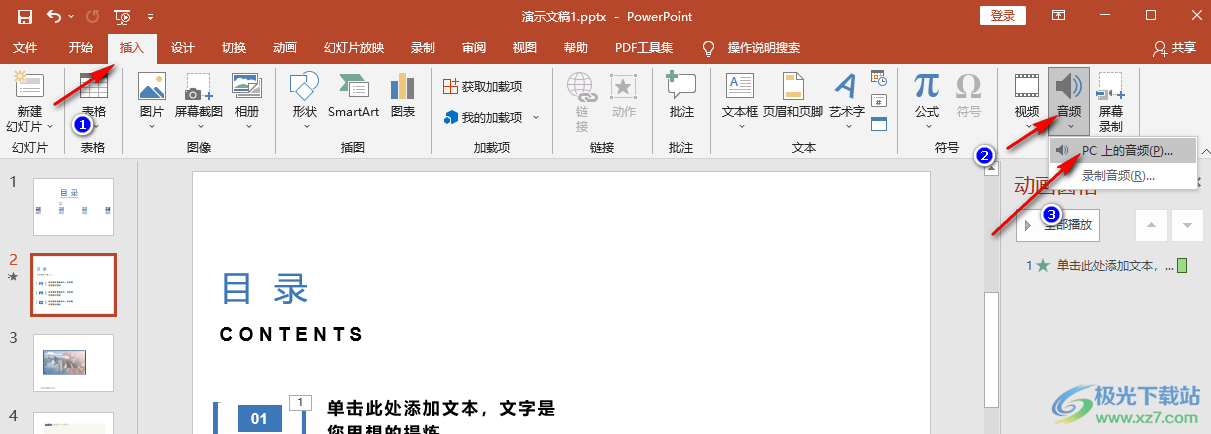
3、第三步,进入文件夹页面之后,我们在该页面中找到自己需要的音频文件,然后点击“插入”选项
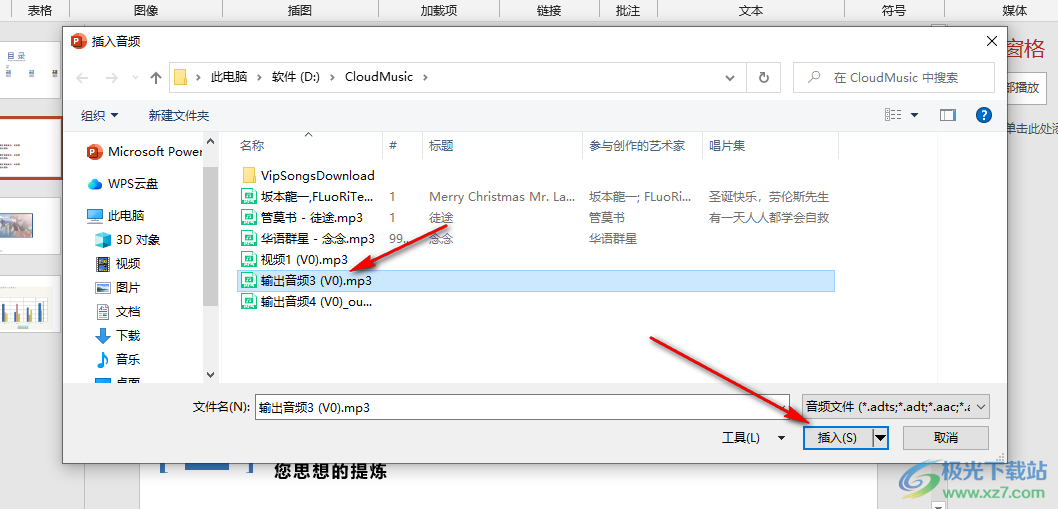
4、第四步,我们打开音频文件之后,在幻灯片中就能看到喇叭图标了,点击该图标人,然后在上方工具栏中点击“播放”选项
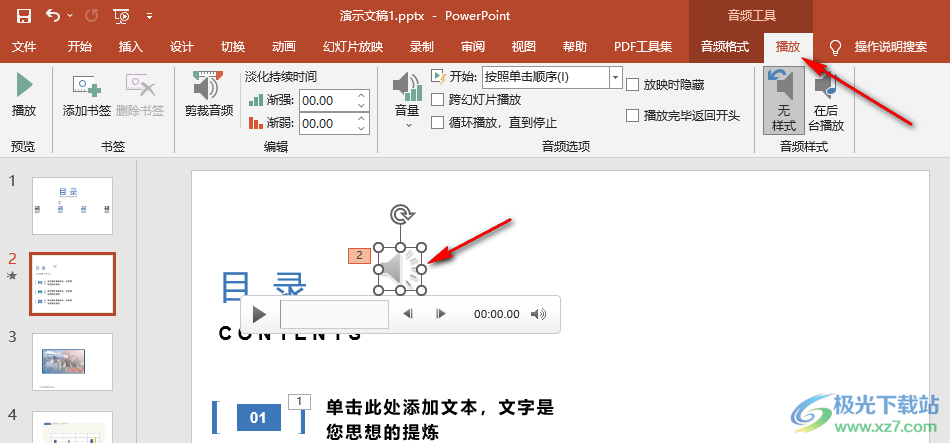
5、第五步,在“播放”的子工具栏中我们找到“循环播放,直到停止”选项,将该选项进行勾选即可
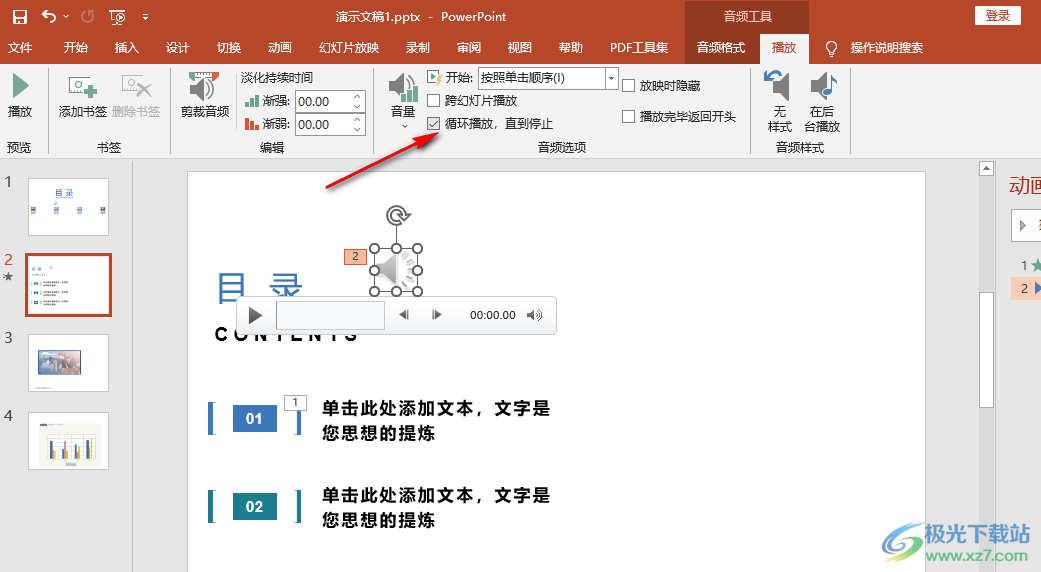
以上就是小编整理总结出的关于PPT背景音乐从头播到尾的方法,我们在幻灯片中先插入一个自己需要的音频文件,然后点击喇叭图标,再在播放工具的子工具栏中找到“循环播放,直到停止”选项,勾选该选项即可,感兴趣的小伙伴快去试试吧。

大小:60.68 MB版本:1.1.2.0环境:WinXP, Win7, Win10
- 进入下载
相关推荐
相关下载
热门阅览
- 1百度网盘分享密码暴力破解方法,怎么破解百度网盘加密链接
- 2keyshot6破解安装步骤-keyshot6破解安装教程
- 3apktool手机版使用教程-apktool使用方法
- 4mac版steam怎么设置中文 steam mac版设置中文教程
- 5抖音推荐怎么设置页面?抖音推荐界面重新设置教程
- 6电脑怎么开启VT 如何开启VT的详细教程!
- 7掌上英雄联盟怎么注销账号?掌上英雄联盟怎么退出登录
- 8rar文件怎么打开?如何打开rar格式文件
- 9掌上wegame怎么查别人战绩?掌上wegame怎么看别人英雄联盟战绩
- 10qq邮箱格式怎么写?qq邮箱格式是什么样的以及注册英文邮箱的方法
- 11怎么安装会声会影x7?会声会影x7安装教程
- 12Word文档中轻松实现两行对齐?word文档两行文字怎么对齐?
网友评论